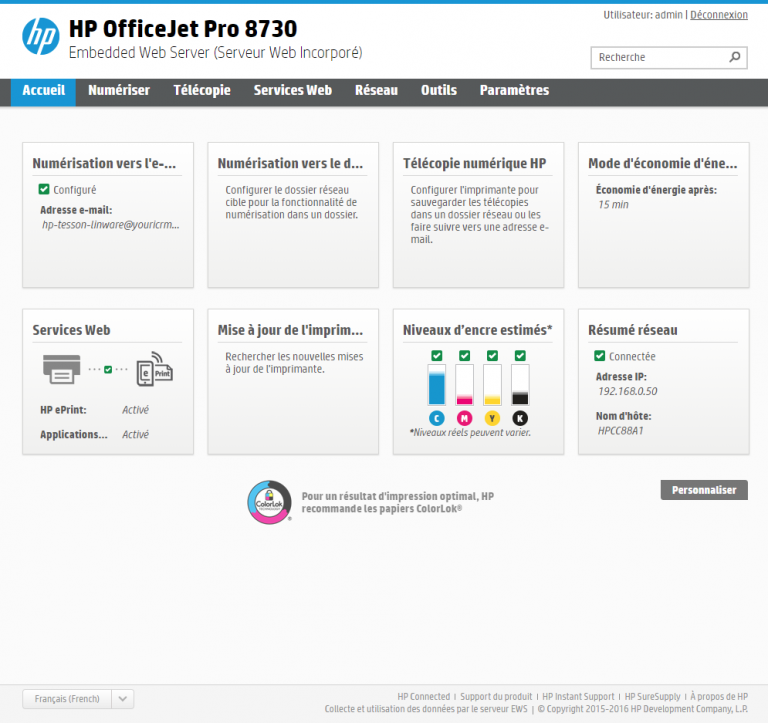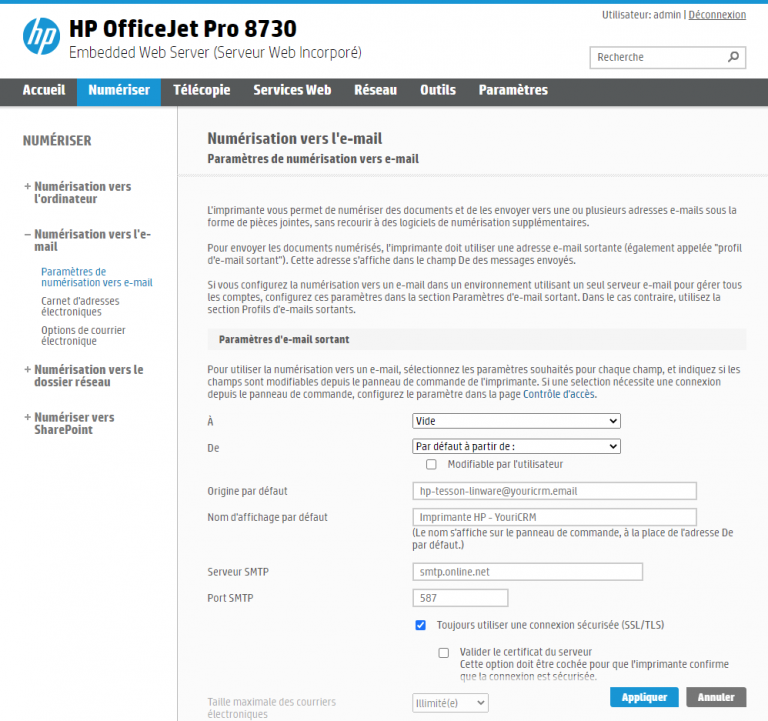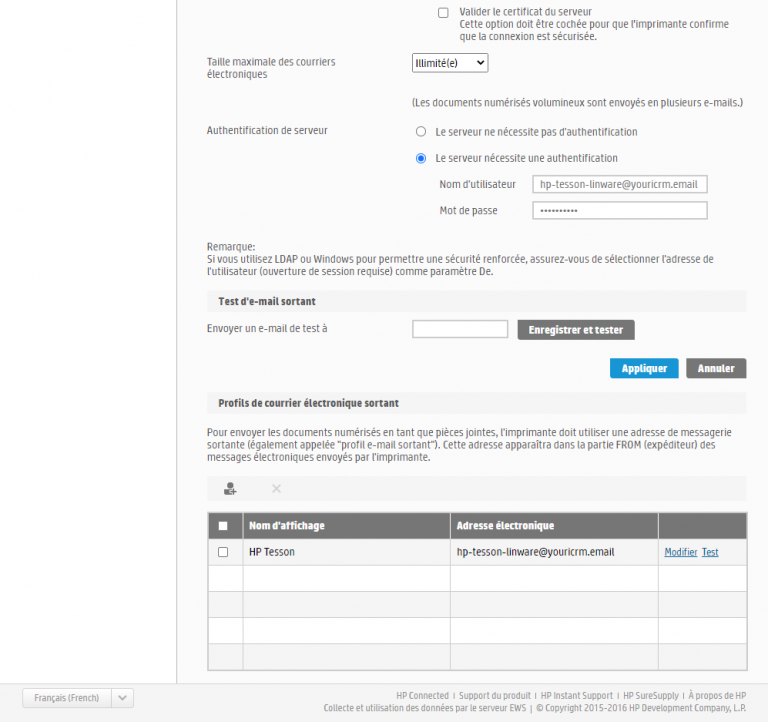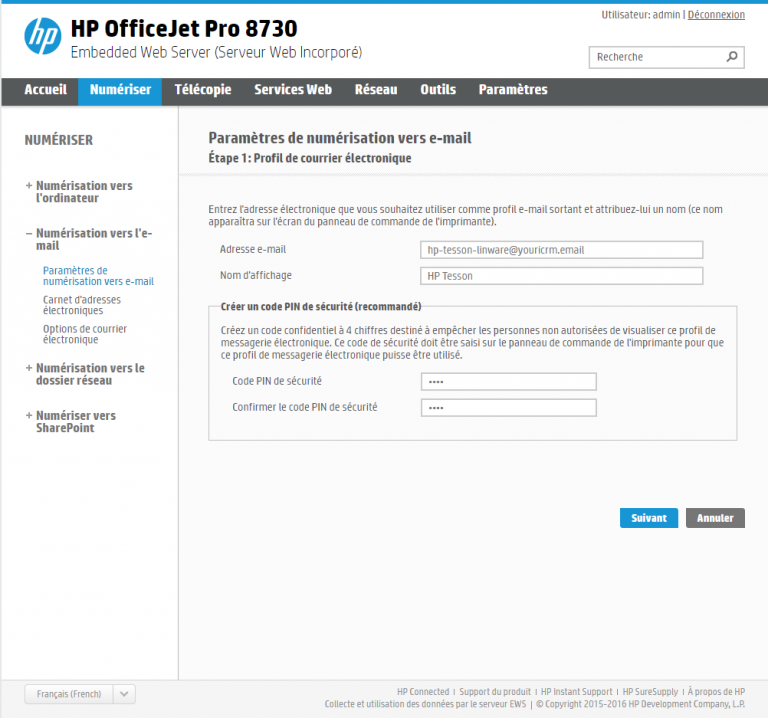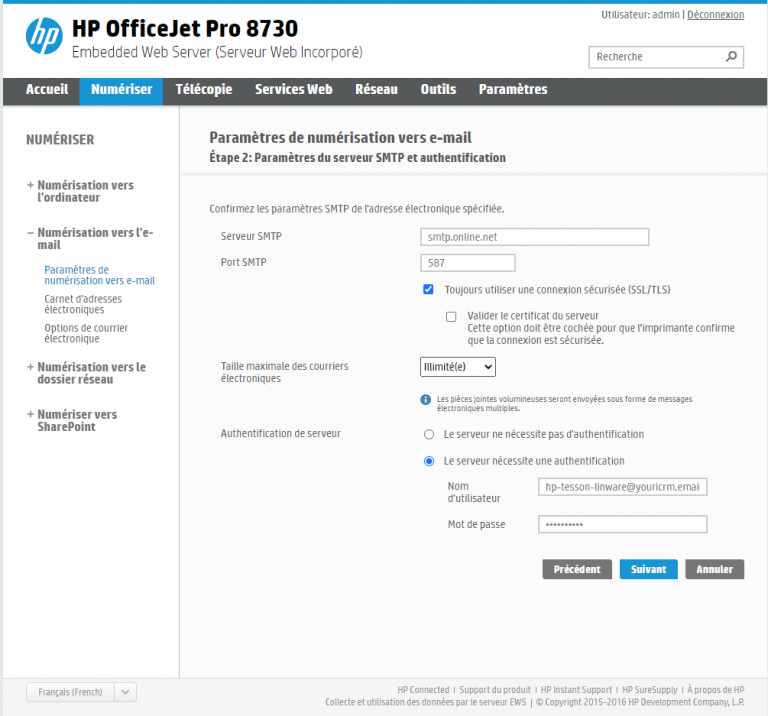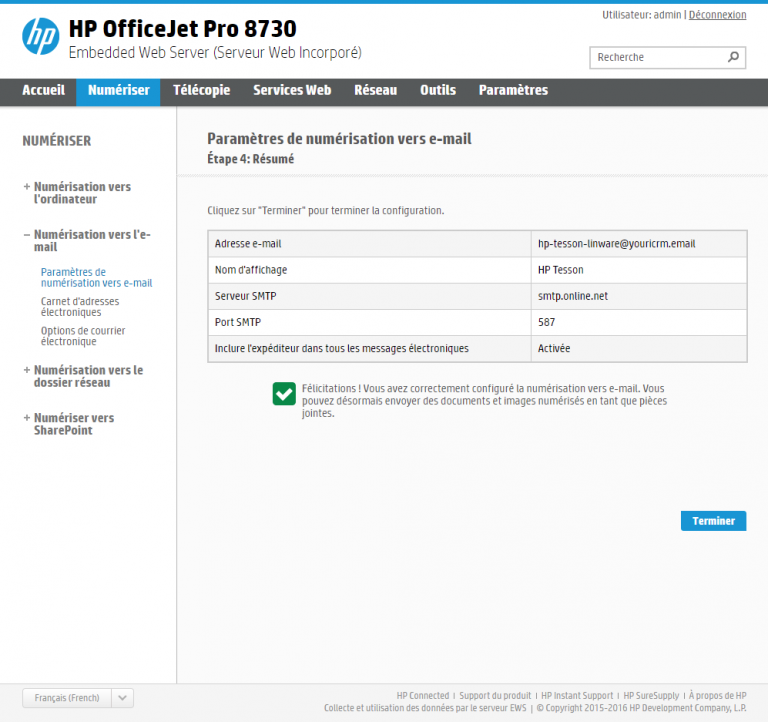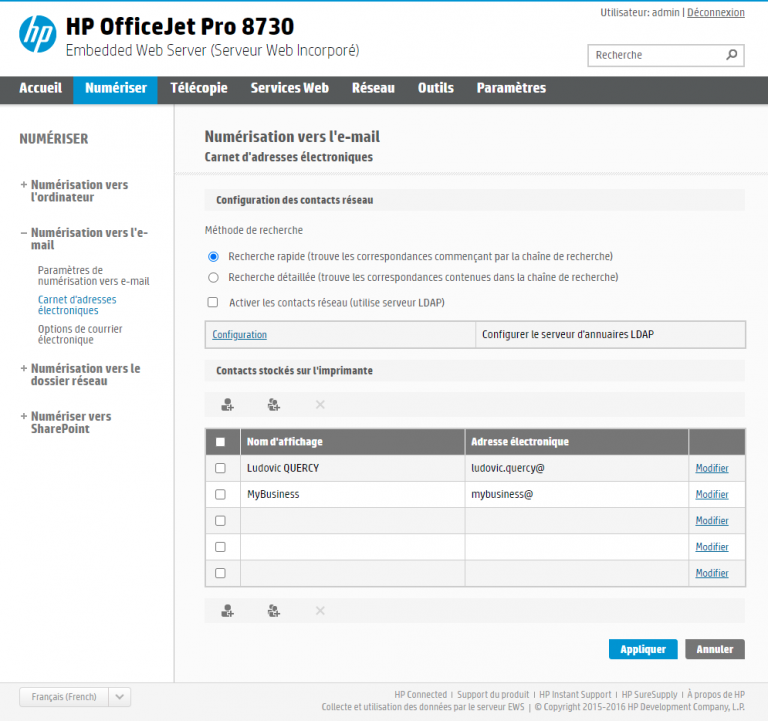Opérations préalables
Pour procéder aux étapes décrites ci-dessous, vous devez avoir effectué le paramétrage réseau, Wifi ou Ethernet de votre imprimante en suivant le guide de démarrage du fabricant.
Connectez-vous à l’interface d’administration.
Afin de procéder au paramétrage de votre imprimante vous devez vous connecter à sa page Web.
Pour y accéder vous devez connaitre son adresse IP; si vous ne la connaissez pas veuillez suivre cet article : https://support.hp.com/fr-fr/drivers/selfservice/hp-officejet-pro-8730-all-in-one-printer-series/7902049
Lorsque vous êtes connecté a votre imprimante, vous devriez avoir cette page à l’écran.
Paramétrage de la numérisation
Commençons par configurer la numérisation vers l’email afin de faciliter l’intégration de pièces et autres documents dans la Gestion Electronique Documentaire de YouriCRM.
Pour ce faire cliquez sur le lien numériser puis dans numérisations vers l’e-mail sélectionnez paramètres de numérisation vers e-mail ; dans cette page nous allons définir les paramètres d’envoi des messages.
Si vous ne possédez pas d’adresse e-mail pour expédier vos scans, veuillez prendre contact avec le support afin que nous vous fournissions une adresse au format @youricrm.email ; dans le cas contraire saisissez vos informations de connexion à votre messagerie, à savoir :
- A et De : ces champs doivent rester vides
- Origine par défaut : l’adresse email d’envoi
- Nom d’affichage : le nom de votre imprimante par exemple
- Le serveur SMTP : il s’agit du serveur d’envoi des messages
- Le port : se référer à votre hébergeur du système de messagerie
- les informations d’authentification : le nom d’utilisateur et le mot de passe
Une fois toutes ces informations renseignées, cliquez sur appliquer pour les enregistrer.
Si vous utilisez une adresse de type @youricrm.email, veuillez vous référer à cette page
Suite de la page
Créez un profil de courrier sortant
En cliquant sur le le bouton ajout utilisateur, vous allez adjoindre un profil de courrier que vous sélectionnerez pour envoyer vos scans.
Renseignez les champs suivants :
- Adresse email
- Nom de l’affichage
Ensuite renseignez les informations de connexion au serveur SMTP :
- Le serveur SMTP : il s’agit du serveur d’envoi des messages
- Le port : se référer à votre hébergeur du système de messagerie
- les informations d’authentification : le nom d’utilisateur et le mot de passe
Si vous utilisez une adresse de type @youricrm.email, veuillez vous référer aux informations qui vous ont été transmises par le support.
Puis cliquez sur suivant
Dans cette page décochez l’option d’inclusion de l’expéditeur dans les messages de succès.
Pour finir, enregistrez et testez vos informations.
Bravo, votre imprimante peut scanner vos documents vers des emails.
Modification du carnet d’adresses
Nous allons modifier le carnet d’adresses afin d’éviter leurs saisies à chaque numérisation de document.
Dans un premier temps, allez dans numériser puis dans numérisation vers l’email sélectionnez carnet d’adresses électroniques.
Cliquez sur le bouton nouveau contact pour ajouter une nouvelle adresse.
Remplissez ensuite le formulaire avec les informations utiles :
- Nom du contact
- Adresse électronique
Voila, votre imprimante est prête pour la numérisation vers l’e-mail.